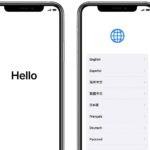Netstat adalah alat yang sangat berguna bagi siapa saja yang ingin memahami bagaimana jaringan mereka bekerja. Dengan menggunakan Netstat, Anda dapat melihat semua koneksi jaringan yang aktif pada perangkat Anda, termasuk alamat IP, port, dan status koneksi. Bayangkan Netstat sebagai ‘radar’ yang dapat mendeteksi semua aktivitas jaringan yang terjadi di dalam perangkat Anda.
Netstat merupakan alat yang sering digunakan oleh administrator jaringan untuk mendiagnosis masalah jaringan, mengidentifikasi koneksi yang tidak diinginkan, dan memantau aktivitas server. Namun, Netstat juga dapat berguna bagi pengguna biasa yang ingin mengetahui lebih banyak tentang bagaimana perangkat mereka terhubung ke internet.
Pengertian Netstat
Netstat merupakan sebuah perintah yang sangat berguna untuk memantau dan menganalisis koneksi jaringan pada komputer. Perintah ini memungkinkan Anda untuk melihat informasi tentang koneksi jaringan aktif, tabel routing, koneksi TCP dan UDP, serta statistik jaringan lainnya. Netstat adalah alat yang sangat penting bagi administrator sistem, pengembang, dan siapa pun yang ingin memahami bagaimana jaringan komputer bekerja.
Contoh Penggunaan Netstat
Bayangkan Anda sedang menggunakan aplikasi streaming video dan tiba-tiba koneksi internet Anda terputus. Dengan menggunakan perintah netstat, Anda dapat memeriksa apakah aplikasi streaming video tersebut masih terhubung ke server streaming atau tidak. Jika aplikasi tersebut tidak terhubung, Anda dapat mencari tahu penyebabnya dan memperbaiki masalah tersebut.
Perbedaan Netstat dengan Perintah Jaringan Lainnya
Netstat memiliki fungsi yang berbeda dengan perintah jaringan lainnya seperti ping, traceroute, dan nslookup. Berikut adalah tabel yang menunjukkan perbedaannya:
| Perintah | Fungsi |
|---|---|
| Netstat | Menampilkan informasi tentang koneksi jaringan aktif, tabel routing, koneksi TCP dan UDP, serta statistik jaringan lainnya. |
| Ping | Mengirim paket data ke alamat IP tertentu dan memeriksa apakah host tersebut dapat dihubungi. |
| Traceroute | Menentukan jalur yang dilalui paket data dari komputer Anda ke host tujuan. |
| Nslookup | Menerjemahkan nama domain ke alamat IP dan sebaliknya. |
Fungsi Netstat
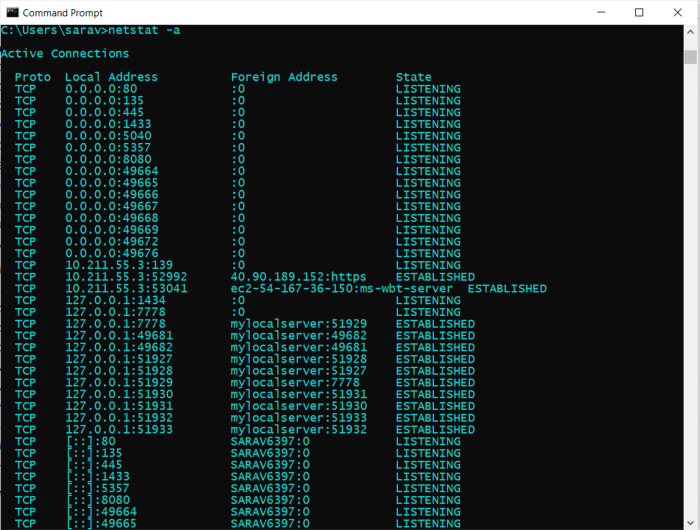
Netstat merupakan alat baris perintah yang sangat bermanfaat untuk memonitor dan menganalisis koneksi jaringan pada sistem operasi berbasis Unix dan Windows. Alat ini memberikan gambaran yang komprehensif tentang bagaimana sistem Anda berinteraksi dengan jaringan, baik dalam keadaan normal maupun saat terjadi masalah.
Informasi yang Diberikan Netstat
Netstat memberikan berbagai informasi penting terkait koneksi jaringan, termasuk:
- Koneksi yang Aktif: Daftar koneksi TCP dan UDP yang sedang aktif, menunjukkan alamat IP dan port yang terlibat dalam komunikasi.
- Koneksi yang Mendengarkan: Daftar port yang sedang didengarkan oleh sistem, baik untuk koneksi TCP maupun UDP.
- Tabel Rute: Informasi tentang bagaimana sistem merutekan paket data ke tujuan yang berbeda.
- Statistik Jaringan: Data statistik terkait dengan penggunaan jaringan, seperti jumlah paket yang dikirim dan diterima, kesalahan, dan lain sebagainya.
- Informasi Sockets: Detail tentang socket yang digunakan untuk komunikasi jaringan.
Troubleshooting Jaringan
Netstat berperan penting dalam troubleshooting masalah jaringan karena memberikan wawasan tentang perilaku jaringan sistem. Dengan melihat informasi yang diberikan oleh netstat, Anda dapat:
- Menentukan Apakah Koneksi Berjalan Normal: Periksa apakah koneksi TCP dan UDP yang diharapkan sedang aktif dan berjalan sebagaimana mestinya.
- Mendeteksi Masalah Koneksi: Identifikasi masalah seperti koneksi yang gagal, port yang tidak dapat diakses, atau rute yang salah.
- Mencari Konflik Port: Periksa apakah ada aplikasi yang menggunakan port yang sama, yang dapat menyebabkan konflik dan masalah koneksi.
- Menganalisis Penggunaan Bandwidth: Periksa statistik jaringan untuk mengidentifikasi aplikasi atau proses yang menggunakan bandwidth secara berlebihan.
Contoh Penggunaan Netstat
Untuk melihat daftar koneksi yang aktif, Anda dapat menggunakan perintah netstat -a. Untuk menampilkan informasi tentang tabel rute, gunakan perintah netstat -r. Anda juga dapat menggunakan opsi lain seperti -p untuk menampilkan proses yang terkait dengan koneksi dan -n untuk menampilkan alamat IP dan port dalam bentuk numerik.
Penggunaan Netstat: Netstat Adalah
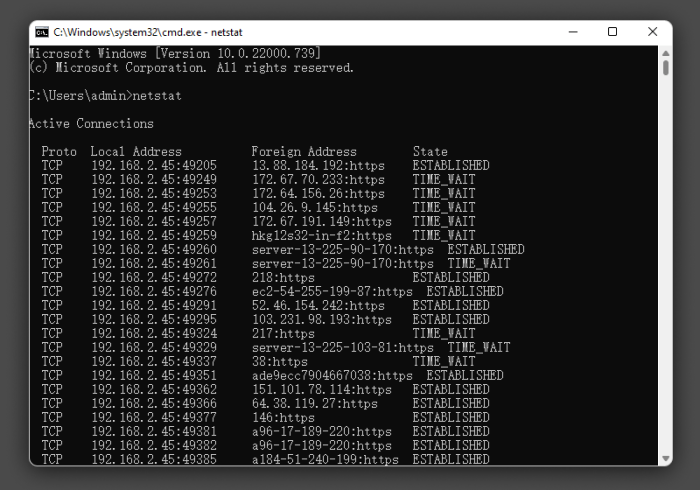
Netstat adalah alat baris perintah yang kuat dan serbaguna yang digunakan untuk memantau koneksi jaringan, tabel routing, dan statistik jaringan lainnya. Dengan menggunakan ‘netstat’, Anda dapat melihat koneksi aktif, koneksi yang didengarkan, tabel routing, dan statistik jaringan lainnya.
Contoh Penggunaan Netstat
Untuk melihat daftar semua koneksi jaringan aktif, gunakan perintah berikut:
netstat -a
Output dari perintah ini akan menampilkan daftar semua koneksi aktif, termasuk alamat IP, port, status koneksi, dan protokol yang digunakan.
Cara Membaca Output Netstat
Output dari perintah ‘netstat’ dapat dipecah menjadi beberapa kolom, yang masing-masing mewakili informasi yang berbeda. Berikut adalah beberapa kolom utama dan interpretasinya:
- Proto: Protokol yang digunakan untuk koneksi, seperti TCP atau UDP.
- Local Address: Alamat IP dan port pada komputer Anda yang terlibat dalam koneksi.
- Foreign Address: Alamat IP dan port pada komputer lain yang terlibat dalam koneksi.
- State: Status koneksi, seperti ESTABLISHED, LISTEN, SYN_SENT, dan CLOSE_WAIT.
Untuk memahami status koneksi dengan lebih baik, Anda dapat merujuk pada tabel berikut:
| Status | Keterangan |
|---|---|
| ESTABLISHED | Koneksi aktif dan data dapat ditransfer. |
| LISTEN | Menunggu koneksi baru. |
| SYN_SENT | Menunggu konfirmasi koneksi dari komputer lain. |
| CLOSE_WAIT | Menunggu penutupan koneksi dari komputer lain. |
Skenario Penggunaan Netstat
Netstat dapat digunakan untuk berbagai skenario, seperti:
- Memeriksa koneksi jaringan aktif: Untuk melihat daftar semua koneksi aktif, gunakan perintah ‘netstat -a’. Ini dapat membantu Anda mengidentifikasi aplikasi yang menggunakan koneksi jaringan dan masalah potensial yang terkait dengan koneksi.
- Menganalisis tabel routing: Untuk melihat tabel routing, gunakan perintah ‘netstat -r’. Ini dapat membantu Anda memahami bagaimana komputer Anda mengarahkan lalu lintas jaringan.
- Mencari port yang didengarkan: Untuk melihat port yang didengarkan oleh aplikasi tertentu, gunakan perintah ‘netstat -a -p’. Ini dapat membantu Anda mengidentifikasi aplikasi yang memiliki masalah atau rentan terhadap serangan.
- Memeriksa koneksi yang tidak aktif: Untuk melihat koneksi yang tidak aktif, gunakan perintah ‘netstat -a -t’. Ini dapat membantu Anda mengidentifikasi koneksi yang tidak perlu dan menutupnya untuk meningkatkan kinerja jaringan.
Opsi Netstat
Netstat adalah alat baris perintah yang kuat yang menyediakan informasi terperinci tentang koneksi jaringan dan tabel routing pada sistem operasi berbasis Unix, seperti Linux dan macOS. Dengan menggunakan opsi yang berbeda, Anda dapat memperoleh informasi yang lebih spesifik tentang aktivitas jaringan pada sistem Anda.
Daftar Opsi Netstat, Netstat adalah
Opsi ‘netstat’ yang paling umum digunakan adalah sebagai berikut:
- -a: Menampilkan semua koneksi dan tabel routing, termasuk koneksi yang sedang mendengarkan (listening).
- -p: Menampilkan informasi proses terkait dengan koneksi atau tabel routing.
- -r: Menampilkan tabel routing.
- -s: Menampilkan statistik protokol jaringan.
- -t: Menampilkan koneksi TCP.
- -u: Menampilkan koneksi UDP.
- -n: Menampilkan alamat IP dan nomor port secara numerik, bukan nama host.
- -l: Menampilkan koneksi yang sedang mendengarkan (listening).
- -v: Menampilkan informasi verbose, termasuk status koneksi dan informasi proses yang terkait.
Contoh Penggunaan Opsi Netstat
Berikut adalah beberapa contoh penggunaan opsi ‘netstat’ yang umum:
- Menampilkan semua koneksi TCP:
netstat -t - Menampilkan semua koneksi UDP:
netstat -u - Menampilkan semua koneksi dan tabel routing:
netstat -a - Menampilkan informasi proses terkait dengan koneksi:
netstat -p - Menampilkan tabel routing:
netstat -r - Menampilkan statistik protokol jaringan:
netstat -s - Menampilkan semua koneksi dalam format numerik:
netstat -n - Menampilkan semua koneksi yang sedang mendengarkan (listening):
netstat -l - Menampilkan informasi verbose tentang koneksi:
netstat -v
Tabel Opsi Netstat dan Kegunaannya
| Opsi | Kegunaan |
|---|---|
| -a | Menampilkan semua koneksi dan tabel routing |
| -p | Menampilkan informasi proses terkait dengan koneksi atau tabel routing |
| -r | Menampilkan tabel routing |
| -s | Menampilkan statistik protokol jaringan |
| -t | Menampilkan koneksi TCP |
| -u | Menampilkan koneksi UDP |
| -n | Menampilkan alamat IP dan nomor port secara numerik |
| -l | Menampilkan koneksi yang sedang mendengarkan (listening) |
| -v | Menampilkan informasi verbose |
Contoh Penerapan Netstat
Netstat adalah alat yang sangat berguna untuk memahami dan mendiagnosis masalah jaringan. Ini memungkinkan Anda untuk melihat koneksi jaringan yang sedang berlangsung, tabel routing, dan statistik antarmuka jaringan. Dengan menggunakan informasi ini, Anda dapat mengidentifikasi masalah seperti koneksi yang tidak diinginkan, kemacetan jaringan, atau masalah konfigurasi.
Mendiagnosis Masalah Jaringan
Sebagai contoh, jika Anda mengalami masalah koneksi ke server web tertentu, Anda dapat menggunakan netstat untuk memeriksa apakah ada koneksi yang sedang berlangsung ke server tersebut. Jika tidak ada koneksi, maka masalahnya mungkin terletak pada konfigurasi jaringan Anda atau server web itu sendiri. Jika ada koneksi, Anda dapat memeriksa status koneksi untuk melihat apakah ada kesalahan atau masalah lainnya.
- Pertama, Anda dapat menjalankan perintah
netstat -auntuk melihat semua koneksi jaringan yang sedang berlangsung. - Jika Anda melihat koneksi ke server web yang dimaksud, Anda dapat memeriksa status koneksi untuk melihat apakah ada kesalahan.
- Jika ada kesalahan, Anda dapat menggunakan informasi ini untuk mendiagnosis masalah lebih lanjut.
Mengidentifikasi Koneksi yang Tidak Diinginkan
Netstat juga dapat membantu dalam mengidentifikasi koneksi yang tidak diinginkan. Ini bisa terjadi karena malware atau program yang tidak diinginkan yang mencoba terhubung ke server di luar jaringan Anda. Dengan menjalankan perintah netstat -a dan memeriksa daftar koneksi, Anda dapat melihat apakah ada koneksi yang tidak dikenal atau mencurigakan.
- Jika Anda menemukan koneksi yang tidak diinginkan, Anda dapat menggunakan informasi ini untuk menyelidiki lebih lanjut dan mengambil langkah-langkah untuk memblokir koneksi tersebut.
- Anda dapat menggunakan informasi ini untuk mendiagnosis masalah lebih lanjut.
Memeriksa Status Server
Netstat juga dapat digunakan untuk memeriksa status server. Misalnya, jika Anda menjalankan server web, Anda dapat menggunakan netstat untuk melihat berapa banyak koneksi yang sedang berlangsung ke server Anda. Informasi ini dapat membantu Anda untuk memantau kinerja server Anda dan mengidentifikasi masalah potensial. Anda dapat menggunakan perintah netstat -a | grep :80 untuk melihat semua koneksi ke port 80, yang merupakan port default untuk server web.
- Jika Anda melihat banyak koneksi yang gagal atau terputus, ini mungkin mengindikasikan masalah dengan server Anda.
- Informasi ini dapat membantu Anda untuk memantau kinerja server Anda dan mengidentifikasi masalah potensial.
Ringkasan Penutup
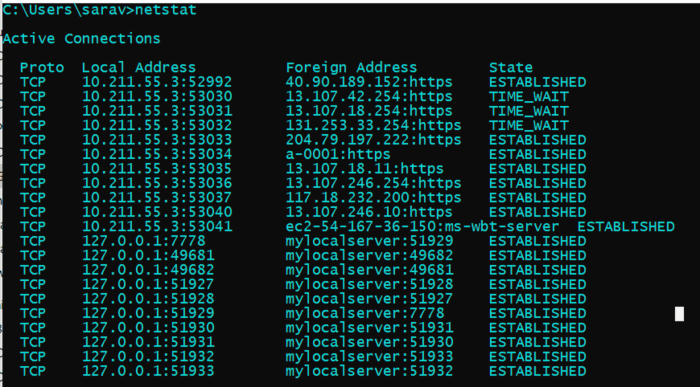
Netstat adalah alat yang sangat kuat yang dapat memberikan informasi berharga tentang jaringan Anda. Dengan memahami bagaimana menggunakan Netstat, Anda dapat mendiagnosis masalah jaringan, mengidentifikasi koneksi yang tidak diinginkan, dan memantau aktivitas server. Jadi, mulailah menjelajahi dunia jaringan Anda dengan bantuan Netstat!
Pertanyaan yang Sering Diajukan
Bagaimana cara menggunakan Netstat?
Anda dapat menggunakan Netstat dengan membuka Command Prompt (Windows) atau Terminal (macOS/Linux) dan mengetikkan perintah “netstat” diikuti dengan opsi yang diinginkan. Misalnya, “netstat -a” akan menampilkan semua koneksi jaringan yang aktif.
Apakah Netstat hanya tersedia di Windows?
Tidak, Netstat tersedia di berbagai sistem operasi, termasuk Windows, macOS, dan Linux.
Apa perbedaan Netstat dengan Ping?
Netstat memberikan informasi tentang semua koneksi jaringan yang aktif, sedangkan Ping hanya menguji koneksi ke alamat IP tertentu.